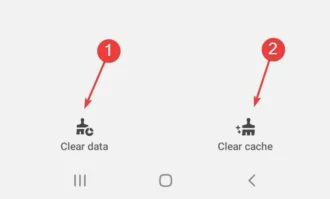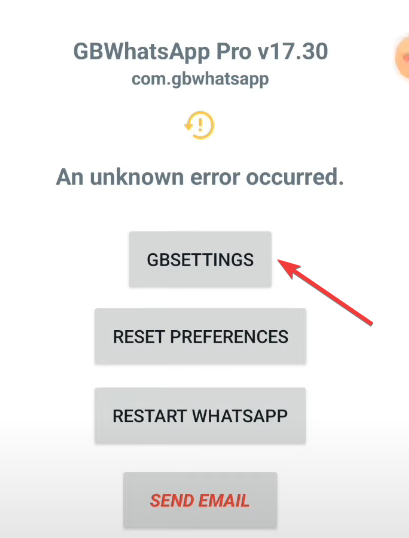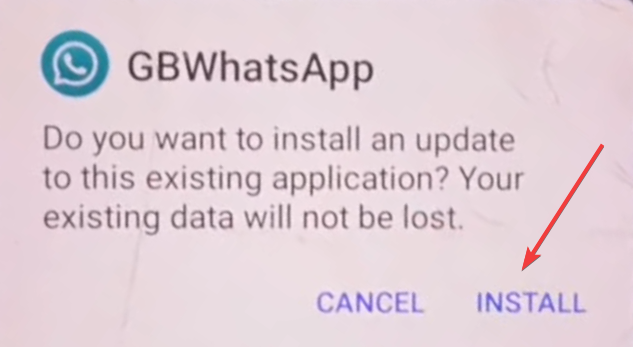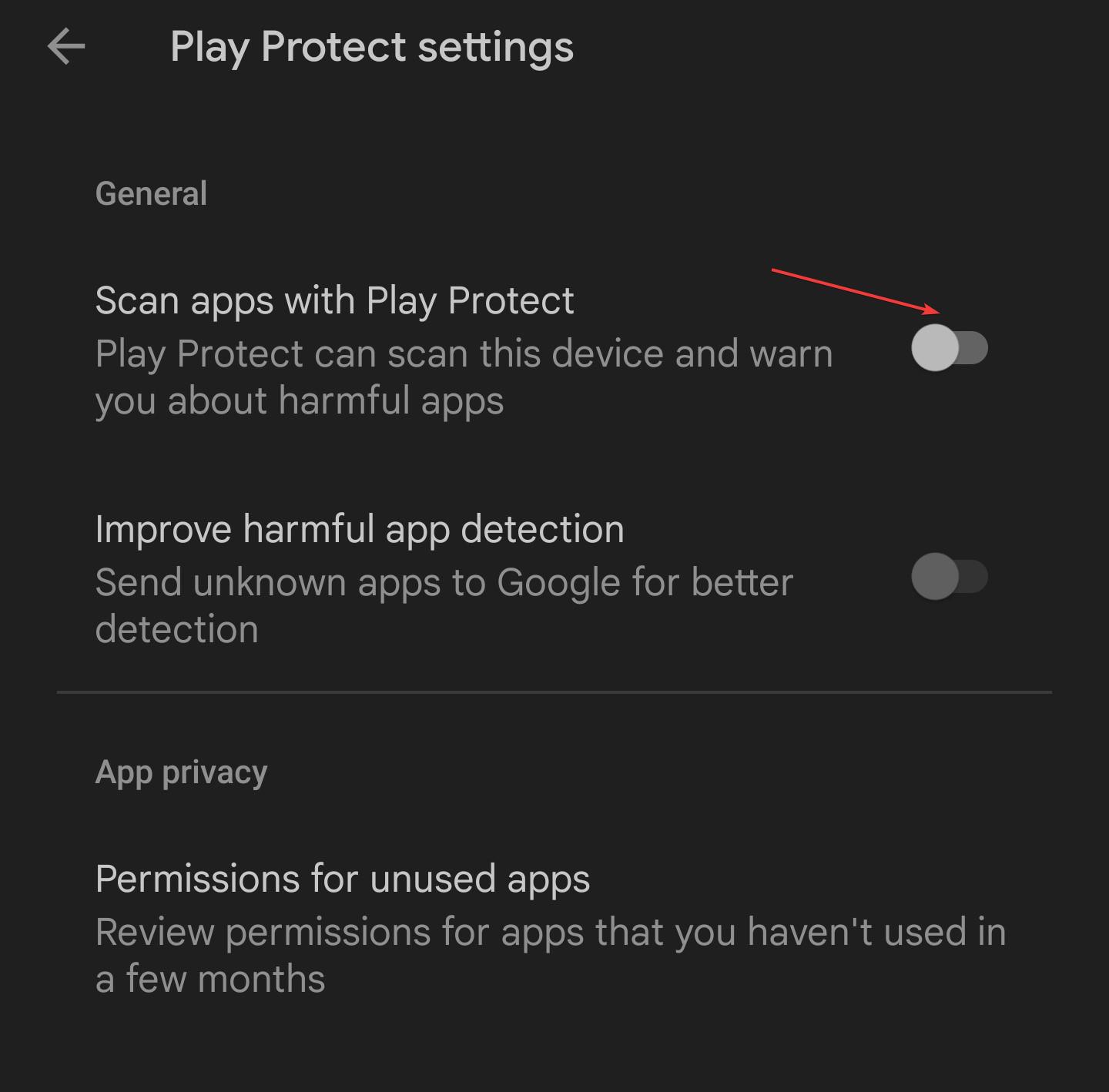GB WhatsApp Error Inesperado: Cómo Solucionar Este Problema
4 min. read
Published on

GB WhatsApp es un cliente (mod) de terceros popular que ofrece una amplia gama de características además de las presentes en WhatsApp por defecto. Sin embargo, en los últimos días, varios usuarios han informado que reciben el mensaje «Se produjo un error inesperado» al iniciar GB WhatsApp.
Para algunos usuarios, la pantalla de error permanecía visible mientras la aplicación estaba en funcionamiento, mientras que GB WhatsApp se bloqueaba instantáneamente para otros.
¿Por qué no funciona GB WhatsApp?
El problema suele estar relacionado con un error en la versión instalada de la aplicación, ya sea v17.36, v17.40 o la última versión, GB WhatsApp v17.57. Además de eso, archivos de la aplicación dañados o componentes faltantes también pueden desencadenar el error inesperado.
¿Cómo soluciono el problema de error inesperado en GB WhatsApp?
Antes de comenzar con las soluciones ligeramente complejas, pruebe estas rápidas:
- Reinicia el teléfono móvil.
- Asegúrate de estar conectado a Internet. Cambia entre datos móviles y Wi-Fi, si está disponible.
1. Borra caché de GB WhatsApp
- Manten presionado el ícono de GB WhatsApp en la pantalla y luego selecciona Información de la aplicación en el menú desplegable.
- Ahora, toca las opciones Borrar datos y Borrar caché individualmente.
- Toca Aceptar o Sí en el mensaje de confirmación, si aparece uno.
- Una vez que se eliminen todos los archivos de aplicaciones no críticos, reinicia GB WhatsApp y luego verifica si hay mejoras.
Borrar el caché y los datos de la aplicación también ayuda a corregir el mensaje de error 400 del dominio de la aplicación Cash .
2. Actualiza GB WhatsApp
- En la pantalla de error, toca GBCONFIGURACIÓN .
- Ahora, selecciona Actualizaciones de la lista de opciones.
- Toca Actualizar desde la web .
- En el sitio web oficial de GB WhatsApp , haz clic en el botón Descarga directa debajo de la última versión disponible.
- Una vez descargado el archivo, ejecútalo y luego toca Instalar en el mensaje de confirmación.
- Si recibes una advertencia de aplicación dañina bloqueada , ve a Google PlayStore > toca el ícono de tu perfil cerca de la parte superior derecha > selecciona Play Protect > toca el ícono de ajustes (configuración) > desactiva la opción Escanear aplicaciones con Play Protect .
- Una vez hecho esto, ejecuta la configuración descargada nuevamente y luego espera a que GB WhatsApp se actualice.
- Finalmente, continúa con la configuración de GB WhatsApp, la cual debería funcionar bien sin mostrar la advertencia Se produjo un error inesperado .
3. Volver a GB WhatsApp v17.55
Si tienes los archivos descargados para GBWhatsApp v17.55, instálalo directamente desde la configuración. O puedes encontrarlos en la web o en Telegram. Asegúrate de descargar la configuración desde una fuente confiable y segura.
Y si eso no funciona, primero instala la versión v17.52 y luego actualiza a v17.55 desde dentro de la aplicación.
¿Hay algún problema al utilizar GB WhatsApp?
GB WhatsApp no es una aplicación segura, ya que no admite el cifrado de extremo a extremo, lo que expone tus chats y mensajes. Además, no se recomienda descargar aplicaciones de fuentes que no sean la tienda oficial de Google Play, ya que esto supone riesgos de seguridad.
Según informes publicados por organizaciones creíbles, GBWhatsApp se ha encontrado infectando dispositivos móviles con malware y ejecutando códigos maliciosos. Aquí, corres el riesgo de perder datos valiosos ante posibles hackers. Por lo tanto, si tienes GBWhatsApp, desinstálalo de inmediato y realiza un restablecimiento de fábrica completo.
Estas son todas las formas en que puedes solucionar el mensaje «Se produjo un error inesperado» de GB WhatsApp y hacer funcionar la aplicación. Pero nuestra recomendación es utilizar el servicio oficial de mensajería instantánea de WhatsApp y no utilizar modificaciones.
Antes de irte, descubre cómo usar WhatsApp en Windows 11.
Si tienes alguna pregunta o deseas compartir lo que funcionó para ti, deja un comentario a continuación.